So löschen Sie den Cache in Safari für Mac
Wie viele andere Browser speichert auch Safari für Mac einen Cache Ihrer Browserdaten. Der Zweck dieses Caches besteht darin, die Daten, auf die Sie zuvor zugegriffen haben, schneller zu laden. Im Allgemeinen hilft der Safari-Cache dabei, schneller zu laufen.
Der Cache belegt jedoch auch Speicherplatz auf Ihrem Mac, wenn er voll ist. Manchmal verursachen Cache-Dateien verschiedene Probleme mit dem Safari-Browser.
Glücklicherweise können Sie alle Cache-Dateien von Safari mit wenigen Klicks entfernen.
1. Aktivieren Sie das Entwicklungsmenü
Beachten Sie, dass das Löschen Ihres Safari-Caches etwas anders ist als das Löschen Ihres Internetverlaufs in Safari .
Um den Safari-Cache zu löschen, müssen Sie zunächst das Menü Entwickeln in diesem Browser aufrufen.
Öffnen Sie Safari auf Ihrem Mac, klicken Sie oben auf dem Bildschirm auf Safari> Einstellungen und wählen Sie die Registerkarte Erweitert .
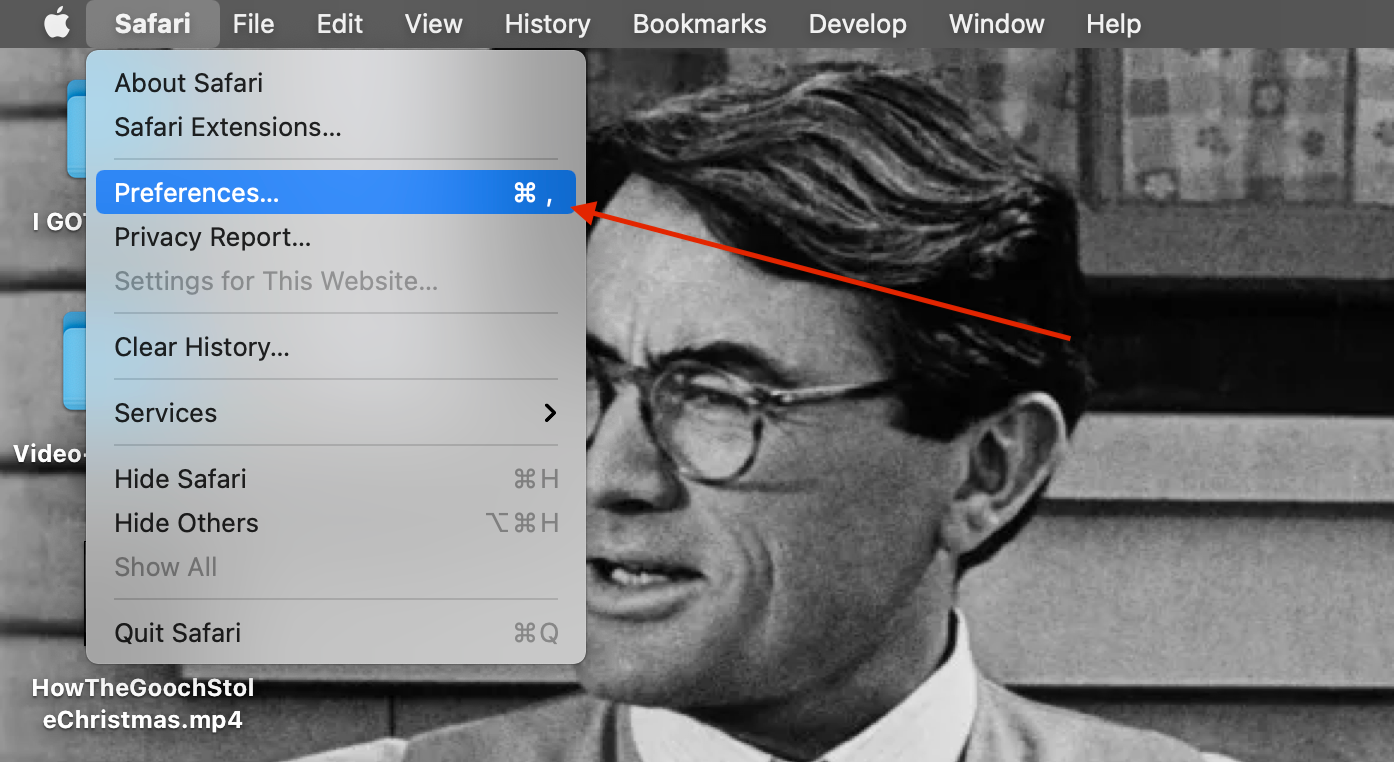
Am unteren Rand des Fensters sollte sich das Kontrollkästchen Entwicklungsmenü in der Menüleiste anzeigen befinden. Aktivieren Sie dieses Kontrollkästchen.
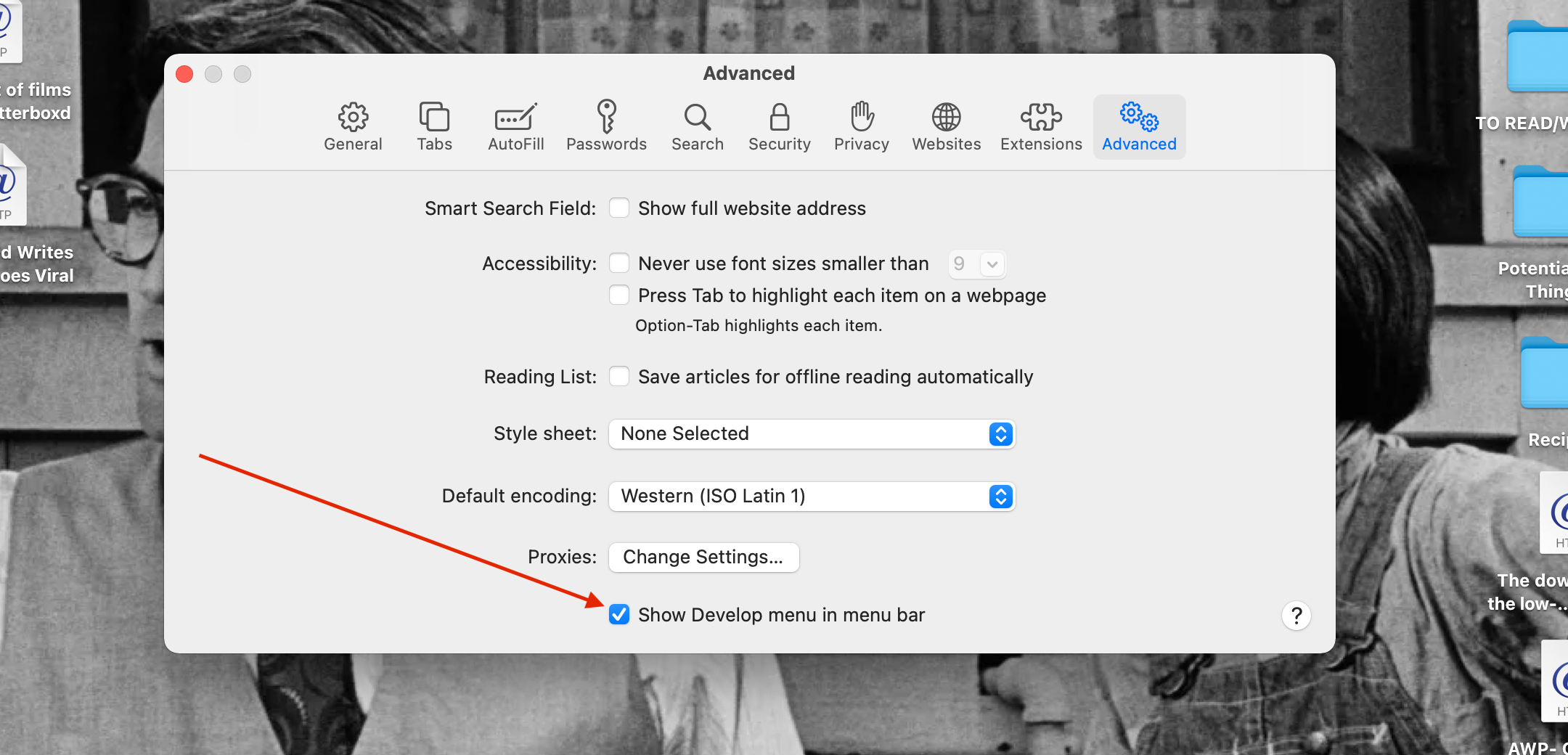
Das Menü " Entwickeln" sollte oben auf dem Bildschirm zwischen den Menüs " Lesezeichen" und " Fenster" angezeigt werden.
2. Leeren Sie Ihren Cache in Safari
Von hier aus ist das Löschen Ihres Safari-Cache einfach. Klicken Sie auf das Menü " Entwickeln" und sehen Sie sich etwa die Hälfte der Liste an.
Klicken Sie auf Leere Caches . Ihr Safari-Cache ist jetzt leer.
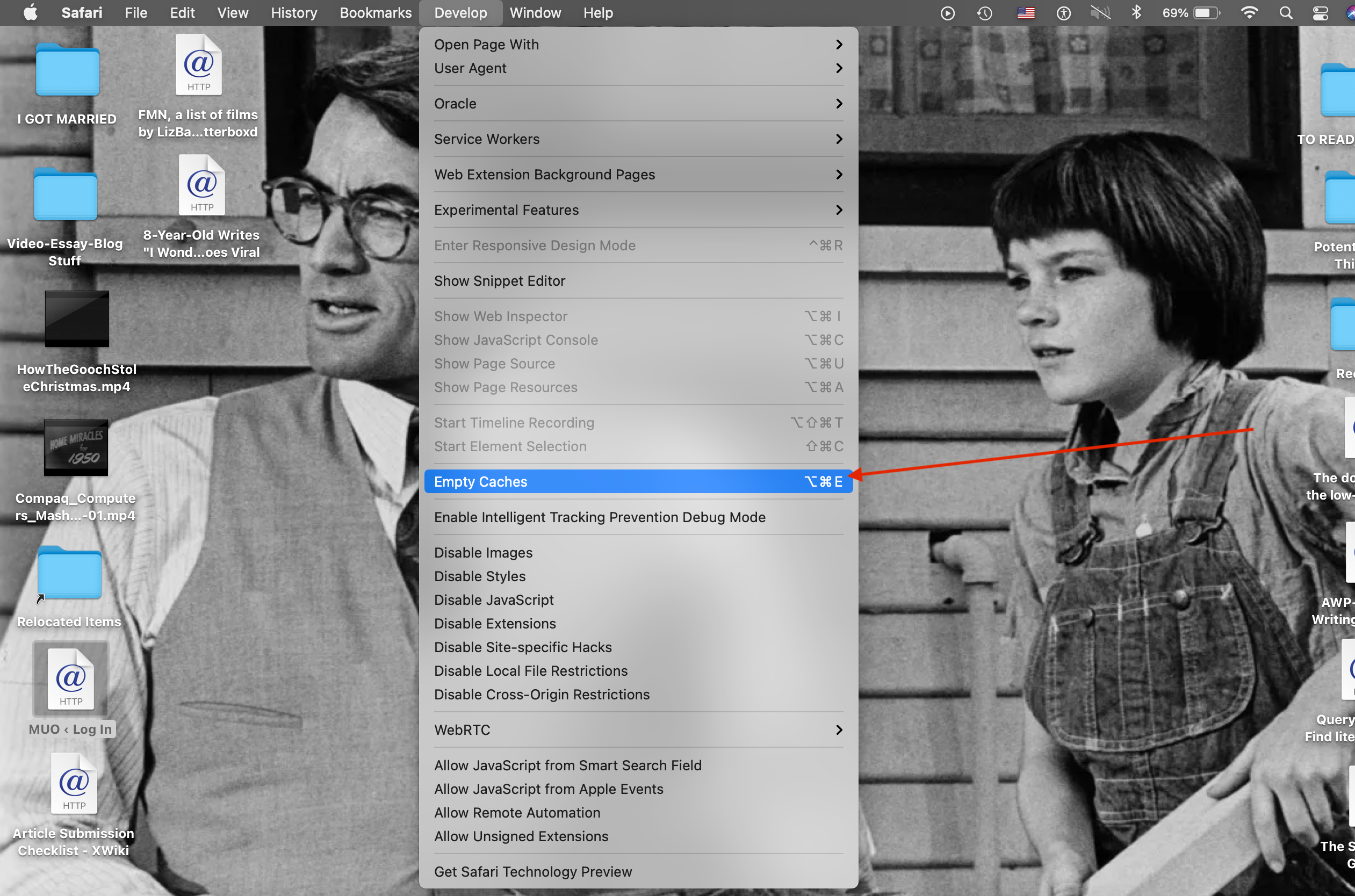
Safari läuft etwas langsamer, nachdem Sie dies zunächst getan haben. Wenn Sie jedoch Ihren Cache durchsuchen und mit Ihren häufigeren Websites füllen, wird die Geschwindigkeit zurückkehren und Ihr Cache ist weniger voll mit Websites, die Sie nicht mehr besuchen.
Es gibt viele andere Möglichkeiten, den Speicherplatz auf Ihrem Mac freizugeben .
Löschen Sie den Safari-Cache, um Speicherplatz freizugeben und verschiedene Probleme zu beheben
Möglicherweise müssen Sie Ihren Cache nicht leeren, es sei denn, Sie benötigen wirklich Speicherplatz oder Sie müssen bestimmte Probleme mit dem Browser beheben.
Sie können den Safari-Cache auf jedem Gerät löschen, das Safari verwendet, und dasselbe erreichen. Wir hoffen, dieser Artikel hilft Ihnen insbesondere bei Ihrem Mac.
